
实现的功能:
l APP控制月球灯
l 本地月球灯控制
l APP控制“大白”颜色,实现各种颜色变身
l 门状态传感器状态APP显示
l 网络状态指示灯,连接服务器长亮,断开后闪烁
l 配网按键
l 云端定时功能
l 云端报警提示功能
l 云端历史数据查看
l 远程升级介绍
视频演示:【开源】制作一个有趣的涂鸦物联网小项目(涂鸦模组SDK开发 CBU BK7231N WiFi+蓝牙模组 HSV彩色控制)_哔哩哔哩_bilibili
一、界面展示
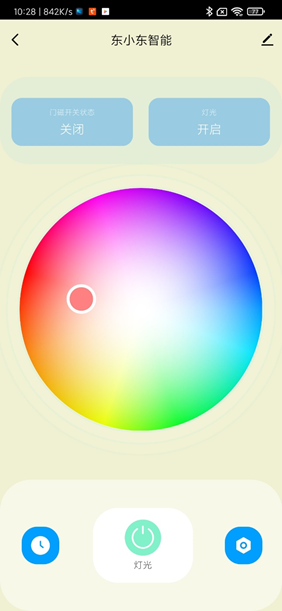
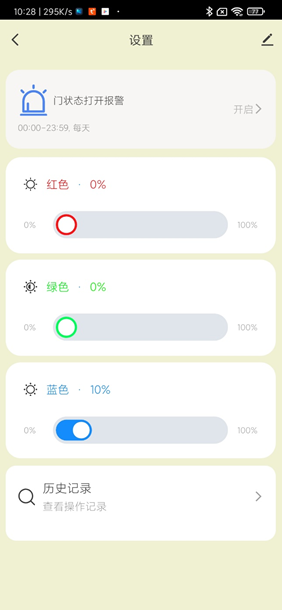

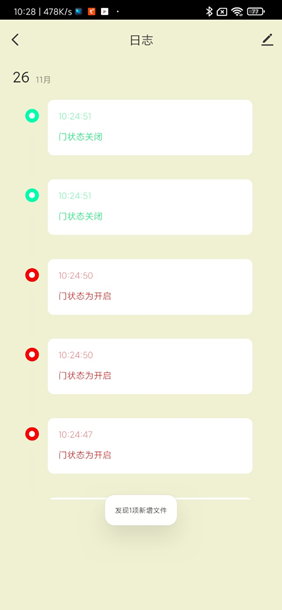
二、 涂鸦开发概述
零代码开发
提供可视化功能配置界面,无需任何编程经验,只需要在线配置好产品的功能,及可自动生成固件
MCU SDK开发
在MCU上进行代码开发,通过串口和涂鸦模组进行通信,从而实现与平台通信
模组SDK开发
开发者利用涂鸦提供的SDK对模组进行二次开发,灵活性强,节省成本
先注册一个账号:
Tuya Smart Developer Center https://t.tuya.com/AY1D3R8gZc
https://t.tuya.com/AY1D3R8gZc
三、硬件选型
Wi-Fi&BLE SoC NANO主控板(BK7231N)
l Wi-Fi &BLE 双模芯片

l 1:MICROUSB(CN1) :即是 5V DC 输入口,也扩展了 2 个串口功能。
l 2:拨码开关(S1): 拨码切到 ON 方向导通,通断 USB 转串口芯片的双串口和芯片串口之间的链路。
l 3: 指示灯(D3):3.3V 电源指示灯。
l 4:按键(S2):通过 P9 检测,初始化高电平,按下为低电平。
l 5:指示灯(D2):通过 P16 控制,低电平点亮。
l 6:按键(RST):复位按键,按下后芯片复位。
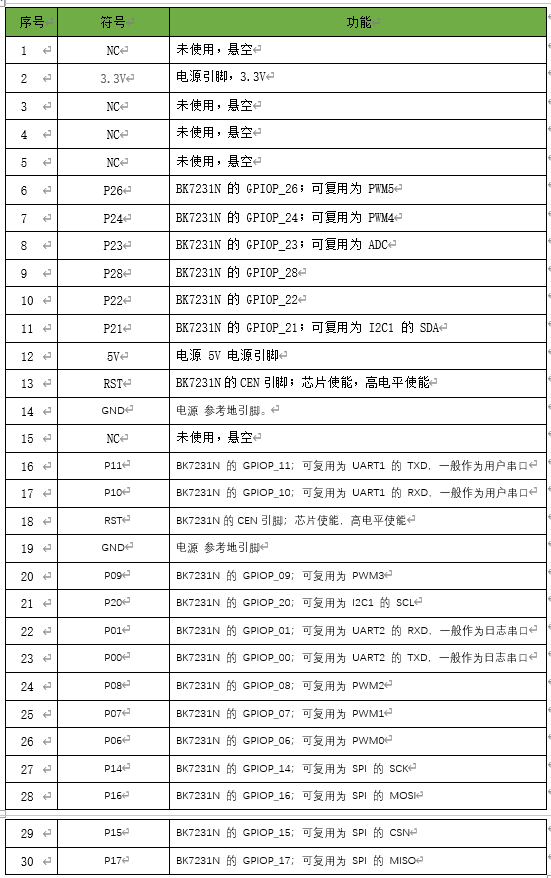
原理图:
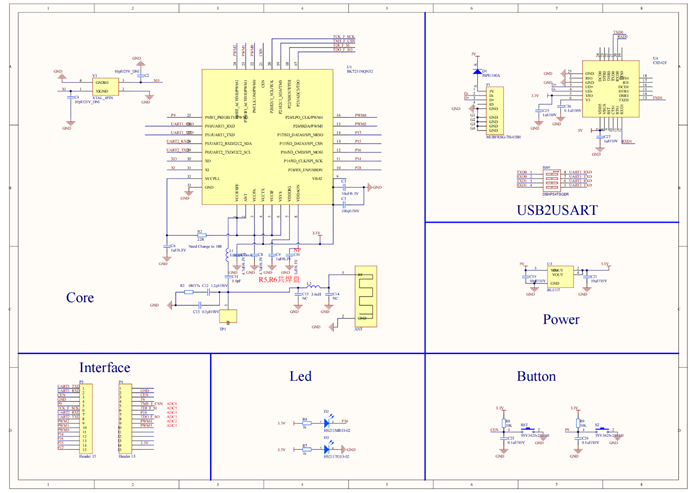
两个串口:
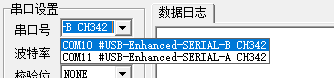
其中
l A可以作为程序下载使用的
l B通常是用来打印日志的
参考:
Wi-Fi&BLE SoC NANO主控板(BK7231N)-文档中心-涂鸦开发者
对标的模组为:
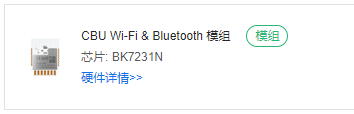
l 内置低功耗 32 位 CPU,可以兼作应用处理器
l 主频达 120MHz
l 工作电压:3.0V~3.6V
l 内置2Mbyte 闪存和 256 KB RAM
l 外设:5×PWM,2×UART,1×SPI
l Wi-Fi 连通性
n 802.11 b/g/n
n 通道1-14@2.4GHz
n 支持WEP,WPA/WPA2,WPA/WPA2 PSK (AES) 安全模式
n 802.11b模式下最大+16dBm的输出功率
n 支持STA/AP/STA+AP工作模式
n 支持SmartConfig和AP两种配网方式(包括Android和IOS设备)
n 板载PCB天线,天线峰值增益2.2dBi
n 工作温度:-40℃ to 105℃
l 蓝牙连通性
n 蓝牙模式支持6 dBm 发射功率
n 完整的蓝牙共存接口
n 板载PCB天线,天线峰值增益2.2dBi
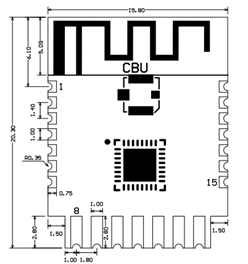
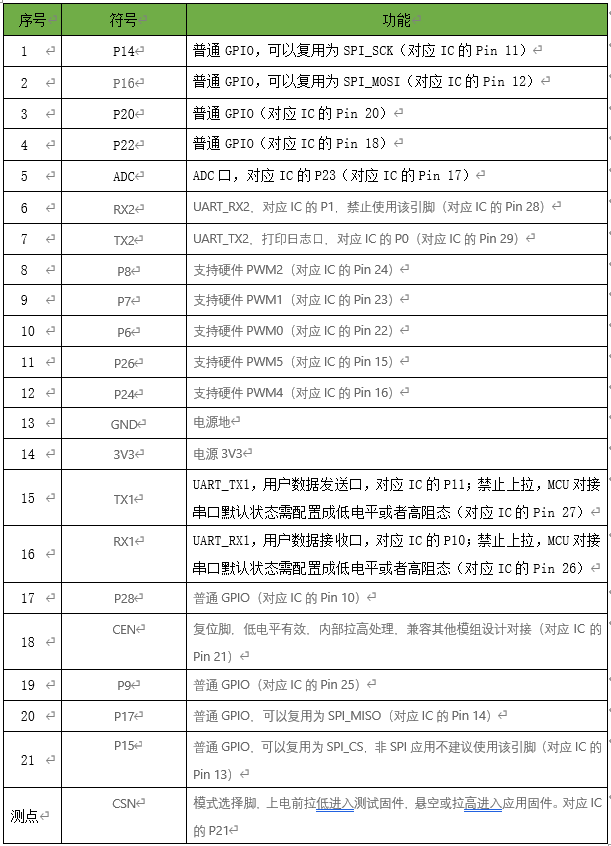
CBU 模组规格书-文档中心-涂鸦开发者
四、 创建一个产品(模组SDK开发)
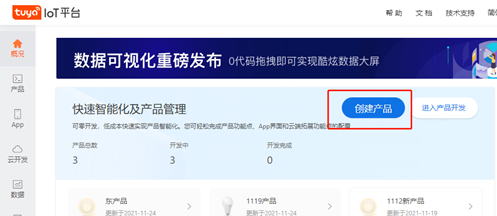
创建产品步骤:
- 选择品类
- 选择开发方式为“自定义方案”
- 配置功能点(DP点)
- 制作界面,推荐使用Studio面板制作
- 硬件开发选型,点击“TuyaOS”,选择支持模组SDK开发的模组
- 下载模组的SDK和领取授权码
五、编程环境搭建
Ubuntu虚拟机环境搭建
SoC 二次开发环境搭建(Windows)-文档中心-涂鸦开发者
安装编译工具
sudo apt-get update
sudo apt-get upgrade -y
sudo apt-get install net-tools build-essential wget git python libc6-i386
共享文件夹
共享Linux文件夹,可以实现在Windows中编程,在Linux中编译
Samba安装
sudo apt-get install samba cifs-utils samba-common
在用户目录(/home/dong/)下创建共享文件夹,并且给文件夹可读可写可执行权限
mkdir share
chmod 777 -R share
修改samba配置
sudo gedit /etc/samba/smb.conf
在文件最后面添加配置信息

[share]
path = /home/dong/share
available = yes
browseable = yes
public = no
writable = yes

设置共享文件夹登录账号
sudo smbpasswd -a dong
重启服务
sudo service smbd restart
Windows操作
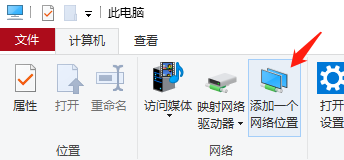
查询Linux IP ,使用如下进行访问
\\192.168.199.129\share
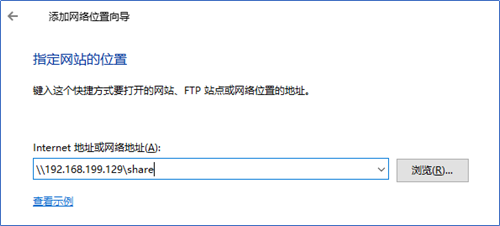
六、SDK使用及程序编写
下载刚刚创建产品的模组SDK
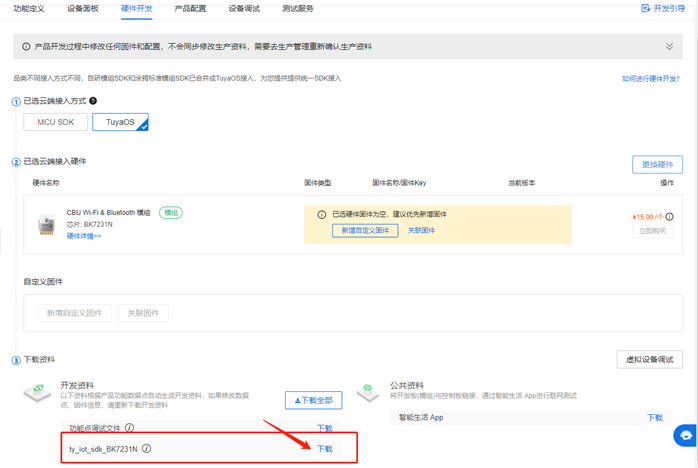
复制到Linux共享目录下,通过命令解压
tar -zxvf b1daf5huhq0w.tar.gz
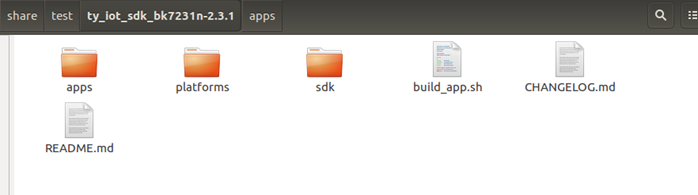
l apps文件夹:用于存放示例工程和后续创建的工程放置处
l platforms文件夹:用于存放模组的原厂库和工具,在编译时会由build_app.sh进行下载
l sdk文件夹:涂鸦模组SDK的头文件和库文件
l build_app.sh:编译脚本
官方例程:
git clone https://github.com/Tuya-Community/bk7231n_light1_io_xx.git
文档:快速入门-文档中心-涂鸦开发者
在有build_app.sh文件下编译:
指令格式:
sh build_app.sh ./apps/工程名目录名/ 工程名(工程名目录名) 版本号
示例:
sh build_app.sh ./apps/bk7231n_light1_io_dxd/ bk7231n_light1_io_dxd 1.5
编译成功:
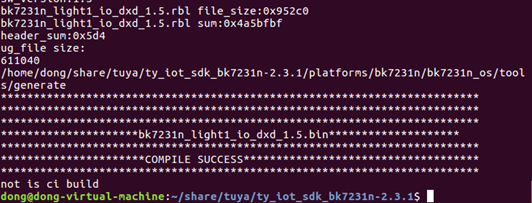
编译成功后在工程目录下会创建“output”文件夹,并且里面有对应的版本
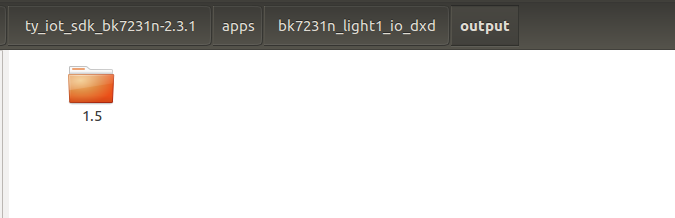
输出
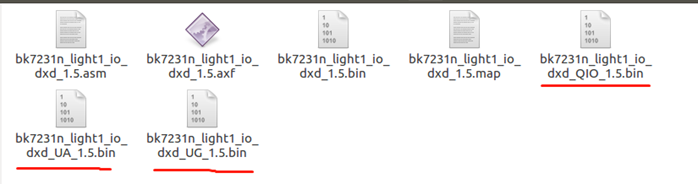
l QIO是生产固件,生产时下载
l UA是用户固件,本地调试用原厂工具烧录时使用
l UG是升级固件
程序介绍:
模组二次开发-文档中心-涂鸦开发者
七、 固件烧录&授权
上传固件
必须要上传一个固件,然后进行授权烧录一次,如果直接用原厂工具烧录,不上传固件,硬件会始终无法配对
上架前:
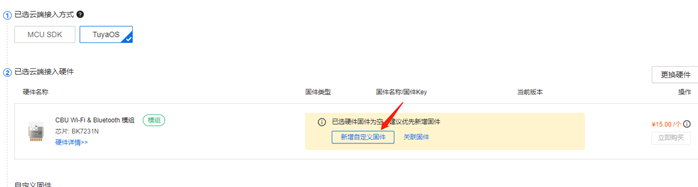
上架后:
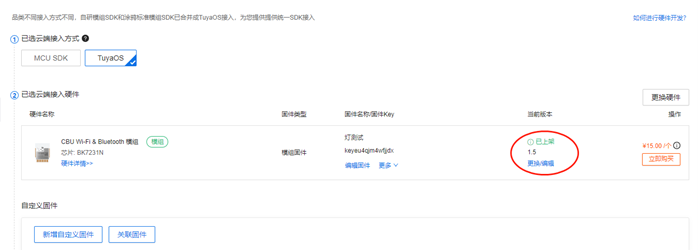
固件标识名是非常重要的,编译时的“工程名目录名”,这个授权之后就是绑定关系了,后续如果更改,需要云端也下架更改,比较麻烦。原厂工具烧录时也必须同名编译。
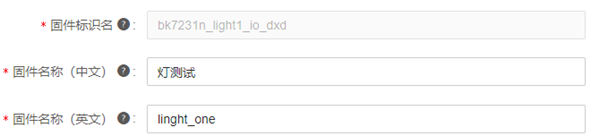
获取授权码
每个硬件都要有个独立的授权码,才能正常连接到云平台,就像硬件身份证一样
方式一(模组):
如果是第一次使用平台,可以获取两个免费的授权码
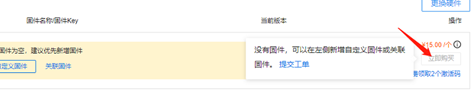
方式二(开发板):
开发板可以通过ID和PASSWD获取一个授权码,这个开发板上一般会有贴纸
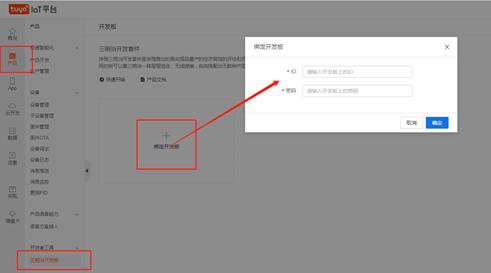
烧录方式1,云模组烧录平台,新板子必须经过一次
这里是烧录也是授权,烧录的固件是上传到云平台的固件

将编译输出的固件上传到产品下,获取激活码(生产凭证)
申请一个PMS账号
https://pms.tuya.com/login
需要将我们的生成凭证在此确认
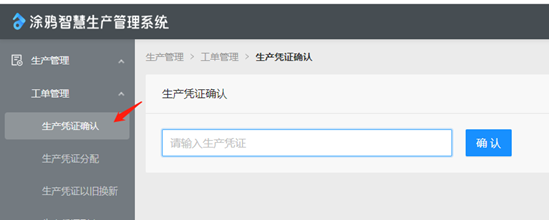
下载云模组烧录软件进行烧录
https://github.com/TuyaInc/TUYA_PTS_SDK/raw/master/Tools/TYDA_Setup_Online.exe
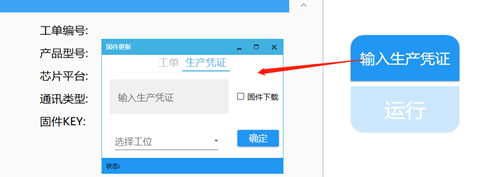
点击运行即可开始下载,点击后需要手动复位模组
原厂工具烧录
在使用原厂工具烧录前,为了确保APP可以正常控制设备,必须进过一次“云模组”烧录,后续就不需要每次更改后上传云平台,直接下载会更加方便些,烧录的固件是用户固件(UA)
下载原厂工具
https://images.tuyacn.com/smart/shiliu_zone/SOC_Develop/tools/bk_writer_gui_V1.6.3.rar
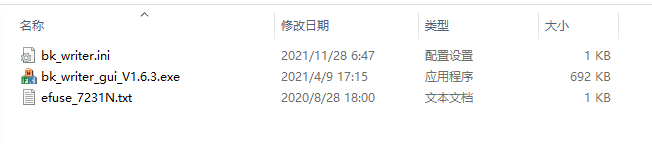
这是个免安装的软件
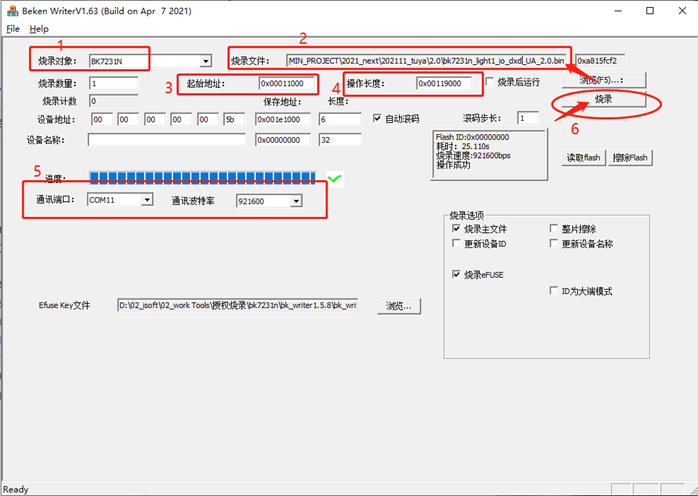
- 选择烧录的模组的芯片,创建产品时可以查看到
- 选择烧录的UA文件
- 起始地址
- 地址长度
- 选择烧录串口,烧录波特率可以大一些
- 点击烧录,后要进行手动复位
烧录可能会遇到的问题

使用云模组烧录授权平台时,烧录到一半可能会出现这个问题,使用Wi-Fi&BLE SoC NANO主控板时,若出现“获取RF标志位失败”的情况,可在授权阶段,将串口2的RXD引脚(P01引脚)和GND短接。
更多异常解决:
烧录授权-文档中心-涂鸦开发者
八、设计思路
设计思路
【开源】制作一个有趣的涂鸦物联网小项目(涂鸦模组SDK开发 CBU BK7231N WiFi+蓝牙模组 HSV彩色控制)_哔哩哔哩_bilibili
九、个人导航
【B站 | 东小东bili】 东小东bili的个人空间_哔哩哔哩_Bilibili
【博客园 | 东小东 】东小东 - 博客园
【CSDN | 东小东博客】东小东博客_CSDN博客-STM32,物联网项目,物联网杂项领域博主
【微信 | 东小东】dongxiaodongwx

本文内容由网友自发贡献,版权归原作者所有,本站不承担相应法律责任。如您发现有涉嫌抄袭侵权的内容,请联系:hwhale#tublm.com(使用前将#替换为@)